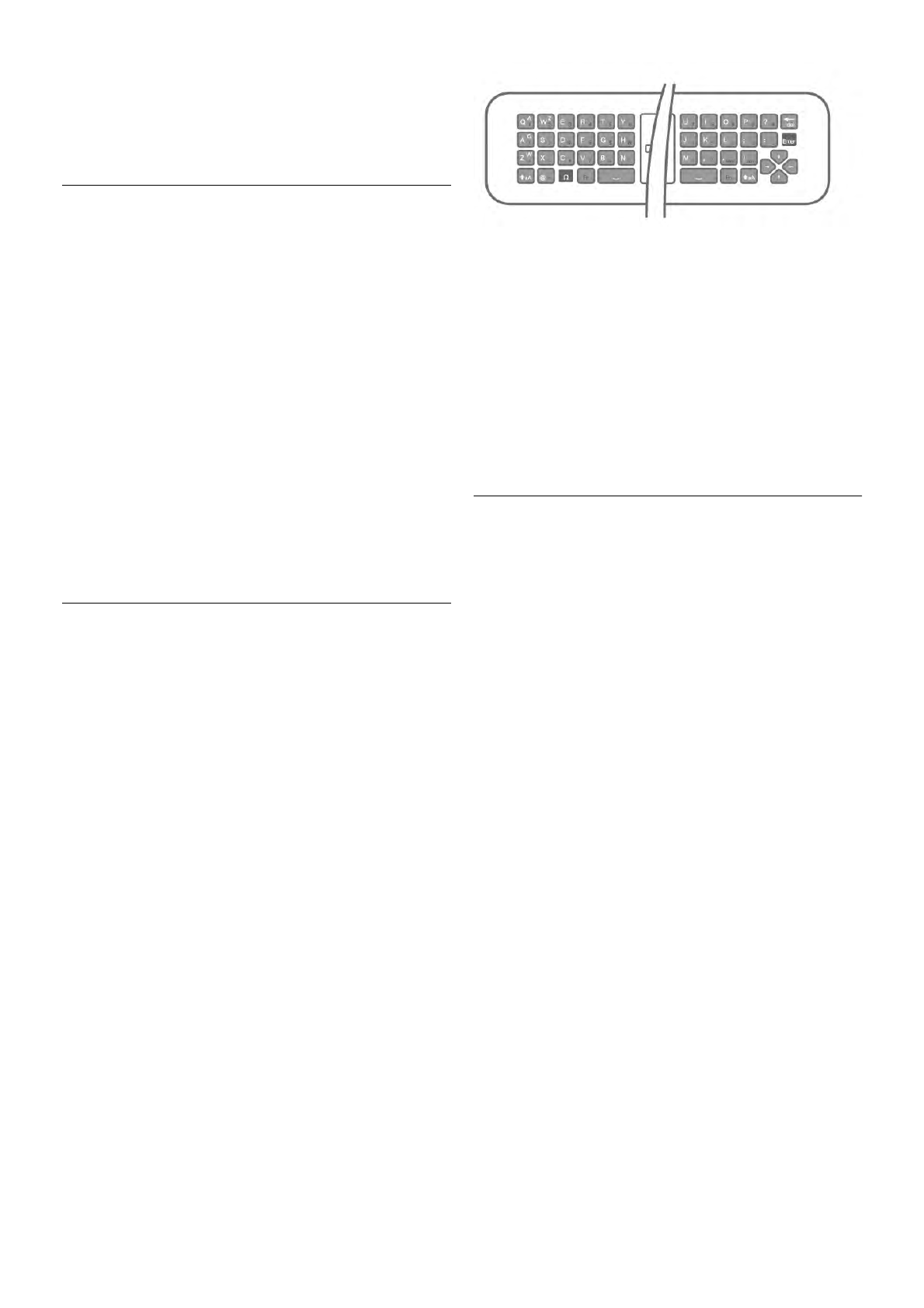5 - Als de TV een of meer satellieten gevonden heeft,
selecteert u Installeren en drukt u op OK. De zenders van de
gevonden satellieten worden op de TV geïnstalleerd.
6 - Als u de (radio)zenders wilt opslaan, selecteert u
Beëindigen en drukt u op OK.
Een satelliet verwijderen
U kunt een of meer satellieten uit uw huidige satellietinstallatie
verwijderen. Hierbij worden de satelliet en de bijbehorende
zenders verwijderd. Bij bepaalde satellietproviders kunt u
echter geen satelliet verwijderen.
Satellieten verwijderen . . .
1 - Druk op h, selecteer S Configuratie en druk op OK.
2 - Selecteer Satelliet zoeken en druk op OK.
3 - Selecteer Satelliet verwijderen en druk op OK. De huidige
satellieten worden weergegeven.
4 - Selecteer met de pijltoetsen de satelliet die u wilt
verwijderen.
5 - Druk op OK om een satelliet voor verwijdering te
markeren. Druk opnieuw op OK om de markering ongedaan te
maken.
6 - Selecteer Verwijderen, druk op OK en bevestig uw keuze.
De satellieten worden verwijderd.
7 - Selecteer Afsluiten en druk op OK om het menu Satelliet
verwijderen te sluiten.
Volgorde en naam van zenders wijzigen
U kunt de satellietzenders herordenen en hernoemen.
Herordenen
U kunt alleen zenders in de lijst Favorieten herordenen. Druk
voor meer informatie over het opnieuw ordenen van
satellietzenders op * LIST en zoek Satelliet, zenders
herordenen.
Zenders hernoemen
U kunt zenders in de zenderlijst hernoemen.
1 - Selecteer de zender die u wilt hernoemen in een van de
zenderlijsten - Alle, Favorieten, Radio of Nieuw.
2 - Druk op *Hernoemen. U kunt de tekst met het
toetsenbord van de afstandsbediening invoeren of het
toetsenbord op het scherm openen.
Met het toetsenbord van de afstandsbediening
Als u een teken wilt wissen, plaatst u de cursor achter dat
teken en drukt u op # del.
Druk op een teken op het toetsenbord om dat teken in te
voeren.
Druk als u klaar bent op Enter om Gereed te selecteren. Druk
nogmaals op Enter om het hernoemen te voltooien.
Druk voor meer informatie over het gebruik van het
toetsenbord op * LIST en zoek Afstandsbediening,
toetsenbord.
Met het toetsenbord op het scherm.
Als u het toetsenbord op het scherm wilt openen, plaatst u de
cursor in het tekstveld voor de naam en drukt u op OK.
Als u het teken dat vóór de cursor staat wilt wissen, drukt u
op * Backspace.
Als u een teken wilt invoeren, selecteert u het teken met de
pijltoetsen en drukt u op OK.
Druk op * om hoofdletters te selecteren.
Druk op * om cijfers of speciale tekens te selecteren.
Druk als u klaar bent op b om het toetsenbord op het
scherm te sluiten.
Om het hernoemen te voltooien, drukt u op Gereed en
vervolgens op OK.
Satellietzenders bijwerken
Eenmaal per dag, om 4 uur 's ochtends, worden de
satellietzenders automatisch bijgewerkt. Bij een zenderupdate
worden nieuwe zenders gezocht en toegevoegd aan de
zenderlijst. Zenders die niet meer beschikbaar zijn, worden
verwijderd. Als een provider de zendervolgorde wijzigt, wordt
de zenderlijst van de TV bijgewerkt. Om de zenders
automatisch te kunnen bijwerken moet de TV op stand-by
staan. U kunt ook zelf op elk willekeurig moment een
zenderupdate uitvoeren.
Nieuwe zenders die tijdens de zenderupdate zijn gevonden,
worden gemarkeerd met de letter N en opgenomen in de
zenderlijst Nieuw. Ook worden nieuwe zenders toegevoegd
aan de zenderlijst Alle. Nieuwe zenders blijven in de
zenderlijst Nieuw staan tot u erop afstemt of ze als favoriet
markeert.
De automatische zenderupdate uitschakelen
U kunt de TV 's nachts volledig uitschakelen om te voorkomen
dat de zenderupdate wordt uitgevoerd. U kunt de
automatische update ook uitschakelen in het menu
Instellingen.
1 - Druk op h, selecteer S Configuratie en druk op OK.
2 - Selecteer Satellietinstellingen > Installatie zenders >
Automatische zenderupdate en selecteer Uit.
De update uitschakelen voor een bepaalde satelliet
1 - Druk op h, selecteer S Configuratie en druk op OK.
2 - Selecteer Satellietinstellingen > Installatie zenders > Optie
voor automatische update.
3 - Selecteer met de pijltoetsen de satelliet die u niet wilt
bijwerken. Druk op OK om de markering van de satelliet
ongedaan te maken.
4 - Selecteer Gereed en druk op OK om het menu te sluiten.
De zenders van de gemarkeerde satelliet worden niet door de
TV bijgewerkt.
Zelf een update starten